A menübeállítás oldal nyomtatása
Lépjen a főképernyőről a következő elemhez:
 > Jelentések > Menübeállítások oldal
> Jelentések > Menübeállítások oldal
Ez a fejezet az Embedded Web Server segítségével elvégzendő alapvető rendszergazdai támogatási feladatokat ismerteti. A speciális terméktámogatási feladatokkal kapcsolatban tekintse át a Software and Documentation (Szoftver és dokumentáció) CD-lemezen található Networking Guide (Hálózati útmutató) című dokumentumot, vagy látogasson el a Lexmark weboldalára, és olvassa el az Embedded Web Server Administrator's Guide (Beágyazott webkiszolgáló - Rendszergazdai kézikönyv) című kiadványt itt: http://support.lexmark.com.
Nyisson meg egy webböngészőt, és írja be a nyomtató IP-címét a címmezőbe.
Megjegyzések:
Ellenőrizze a képernyő bal felső sarkában látható virtuális kijelzőt.
A virtuális kijelző úgy működik, mint a nyomtató kezelőpaneljén található kijelző.
Lépjen a főképernyőről a következő elemhez:
 > Jelentések > Menübeállítások oldal
> Jelentések > Menübeállítások oldal
Ha a nyomtató a hálózathoz csatlakozik, nyomtasson ki egy hálózatbeállítási oldalt a hálózati kapcsolat ellenőrzéséhez. Az oldal ezenfelül fontos, a hálózati nyomtatási konfiguráció megoldását segítő információkat is tartalmaz.
Lépjen a főképernyőről a következő elemhez:
 > Jelentések > Hálózatbeállítási oldal
> Jelentések > Hálózatbeállítási oldal
Ellenőrizze a hálózatbeállítási oldal első szakaszát, és győződjön meg róla, hogy az állapot értéke a .
Ha az állapot értéke , akkor lehet, hogy a hálózati csatlakozó nem aktív, vagy a hálózati kábel hibásan működik. Lépjen kapcsolatba a rendszergazdával a megoldás érdekében, majd nyomtasson ki egy másik hálózatbeállítási oldalt.
Ha valamelyik kellékanyagot ki kell cserélni, illetve a kellékanyag karbantartásra szorul, a nyomtató kijelzőjén üzenet jelenik meg. További információ: Kellékek menü.
A kezdőképernyőn válassza a Status/Supplies (Állapot/Kellékek) > View Supplies (Kellékek megtekintése) lehetőséget.
| Megjegyzés: Győződjön meg róla, hogy a számítógép és a nyomtató ugyanahhoz a hálózathoz csatlakozik. |
Nyisson meg egy webböngészőt, és írja be a nyomtató IP-címét a címmezőbe.
Megjegyzések:
Kattintson a Készülék állapota >További részletek pontra.
Nyisson meg egy webböngészőt, és írja be a nyomtató IP-címét a címmezőbe.
Megjegyzések:
Kattintson a következőkre: Beállítások >Általános beállítások >Gazdaságos mód > válasszon egy beállítást
Menüpont | Funkció |
|---|---|
Ki | Minden beállításhoz a gazdaságos módhoz társított gyári beállításokat használja. A Ki beállítás támogatja a nyomtató megadott teljesítményadatait. |
Energia | Csökkenti az energiafelhasználást különösképpen akkor, ha a nyomtatót nem használja.
|
Energia/Papír | Minden beállításhoz az energiatakarékos módhoz és a papír módhoz társított beállításokat használja. |
Normál papír |
|
Kattintson a Küldés gombra.
A Csendes üzemmód beállítás kiválasztásához a beágyazott webkiszolgáló segítségével végezze el a következő lépéseket:
Nyisson meg egy webböngészőt, és írja be a nyomtató IP-címét a címmezőbe.
Megjegyzések:
Kattintson a következőkre: Beállítások >Általános beállítások >Csendes üzemmód > válasszon egy beállítást
Menüpont | Funkció |
|---|---|
Be | Nyomtatózaj csökkentése.
|
Ki Megjegyzés: A Fénykép lehetőség kiválasztásával a nyomtató-illesztőprogramban letilthatja a Halk módot és jobb nyomtatási minőséget, valamint teljes sebességű nyomtatást biztosíthat. | A gyári alapbeállítások használata. Ez a beállítás támogatja a nyomtató megadott teljesítményadatait. |
Kattintson a Küldés gombra.
Energiatakarékossági megfontolásból csökkentheti azt az időtartamot, ameddig a nyomtató várakozik, mielőtt alvó üzemmódba lép.
1 és 180 perc közötti számot lehet megadni. A gyári alapértelmezett beállítás 30 perc.
Nyisson meg egy webböngészőt, és írja be a nyomtató IP-címét a címmezőbe.
Megjegyzések:
Kattintson a Beállítások >Általános beállítások >Időtúllépések lehetőségre.
Az Alvó üzemmód mezőben adja meg, hogy hány perc teljen el addig, amíg a nyomtató alvó üzemmódra vált.
Kattintson a Küldés gombra.
Lépjen a főképernyőről a következő elemhez:
 >Beállítások >Általános beállítások >Időtúllépések >Alvó üzemmód
>Beállítások >Általános beállítások >Időtúllépések >Alvó üzemmód
Az Alvó üzemmód mezőben válassza ki, hogy hány perc teljen el, mielőtt a nyomtató alvó üzemmódra váltana.
Érintse meg a  ikont.
ikont.
A hibernált üzemmód rendkívül alacsony energiafelhasználású üzemmód. Hibernált üzemmódban a nyomtató lényegében kikapcsolt állapotban van, és minden más rendszer és eszköz biztonságosan ki van kapcsolva.
| Megjegyzés: A hibernált és az alvó üzemmód ütemezhető. |
Nyisson meg egy webböngészőt, és írja be a nyomtató IP-címét a címmezőbe.
Megjegyzések:
Kattintson a Beállítások >Általános beállítások >Alvás gomb beállításai lehetőségre.
A Nyomja meg az Alvás gombot vagy a Tartsa lenyomva az Alvás gombot legördülő menüben válassza a Hibernálás lehetőséget.
Kattintson a Küldés gombra.
Lépjen a főképernyőről a következő elemhez:
 >Beállítások > Általános beállítások
>Beállítások > Általános beállítások
Érintse meg a Nyomja meg az Alvás gombot vagy a Tartsa lenyomva az Alvás gombot elemet.
Érintse meg a Hibernálás > elemet.
elemet.
Ha energiát kíván megtakarítani, vagy nem tudja a kijelzőt leolvasni, módosíthatja a kijelző fényerejét.
Beállítási tartomány: 20–100. Az alapértelmezett érték a 100.
Nyisson meg egy webböngészőt, és írja be a nyomtató IP-címét a címmezőbe.
Megjegyzések:
Kattintson a Beállítások >Általános beállítások pontra.
A Képernyő fényereje mezőben adja meg a kijelző kívánt fényerejének százalékos értékét.
Kattintson a Küldés gombra.
Lépjen a főképernyőről a következő elemhez:
 >Beállítások >Általános beállítások >Képernyő fényereje
>Beállítások >Általános beállítások >Képernyő fényereje
A Képernyő fényereje mezőben adja meg a kijelző kívánt fényerejének százalékos értékét.
Érintse meg a  ikont.
ikont.
Ha szeretné megőrizni a jelenlegi menübeállítások listáját, a gyári alapértékek visszaállítása előtt nyomtassa ki a menübeállítások oldalát. További információ: A menübeállítás oldal nyomtatása.
Ha átfogóbb módszert szeretne a nyomtató gyári alapértékek visszaállítására, hajtsa végre az Összes beállítás törlése parancsot. További információ: Nem felejtő memória törlése.
| Vigyázat - sérülésveszély: A gyári alapértékek visszaállítása a nyomtató legtöbb beállítását visszaállítja az eredeti gyári alapértékre. Kivételt jelent a megjelenítési nyelv, az egyedi méretek és üzenetek, valamint a hálózat/port menü beállításai. A RAM-ban tárolt valamennyi letöltés törlésre kerül. Mindez nem érinti a flash memóriában, illetve a nyomtató merevlemezén tárolt letöltéseket. |
Lépjen a főképernyőről a következő elemhez:
 >Beállítások >Általános beállítások >Gyári alapbeállítások >Visszaállítás most >
>Beállítások >Általános beállítások >Gyári alapbeállítások >Visszaállítás most >
Az alaplap elérésének korlátozásához csatlakoztasson biztonsági zárat a nyomtatóhoz az ábrán jelzett helyen. A nyomtató a legtöbb laptophoz való biztonsági zárral kompatibilis.
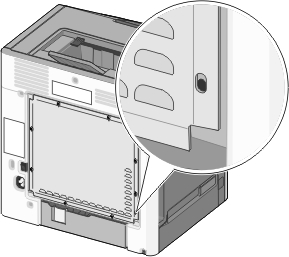
A nyomtató többféle memóriát tartalmaz, melyek képesek eszköz- és hálózatbeállítások, valamint felhasználói adatok tárolására.
Memóriatípusok | Leírás |
|---|---|
Felejtő memória | A nyomtató szabványos közvetlen elérésű memóriát (RAM) használ az adatok puffereléséhez egyszerű nyomtatási és másolási feladatok végrehajtása során. |
Nem felejtő memória | A nyomtató a következő kétféle nem felejtő memóriát használhatja: EEPROM és NAND (flash memória). Mindkét típus használható az operációs rendszerek, eszközbeállítások, hálózati információk, lapolvasó- és címjegyzék-beállítások, valamint beépített megoldások tárolására. |
Merevlemez-memória | Néhány nyomtatóban található merevlemez. A nyomtató-merevlemez eszközspecifikus feladatokhoz van kialakítva. Segítségével az eszközön komplex beolvasási, nyomtatási, másolási, valamint faxolási feladatok pufferelt felhasználói adatai, űrlapadatok és betűtípusadatok tárolhatók. |
A következő körülmények esetén törölje a telepített nyomtatómemóriák tartalmát:
A nyomtató szétszerelés alatt áll.
A nyomtató-merevlemezt cserélik.
Átszállítják a nyomtatót egy másik részlegbe vagy helyre.
A nyomtatót egy külső szolgáltató javítja.
Elszállítják a nyomtatót a helyszínről javítás céljából.
Értékesítik a nyomtatót egy másik szervezet számára.
| Megjegyzés: Egyes nyomtatótípusokban nincs merevlemez. |
A fokozott biztonságú környezetekben szükség lehet további lépések megtételére annak biztosítása érdekében, hogy a nyomtató merevlemezén tárolt bizalmas adatokhoz ne lehessen hozzáférni, ha a nyomtatót vagy a merevlemezét eltávolították a helyszínről.
Lemágnesezés – Mágneses mezővel töltik fel a merevlemezt, ami törli a tárolt adatokat.
Összetörés – Fizikailag összenyomják a merevlemezt, ezáltal összetörik és olvashatatlanná teszik az összetevő részeket.
Őrlés – Fizikailag apró fémdarabokra vágják a merevlemezt.
| Megjegyzés: Bár a legtöbb adat elektronikus úton törölhető, az egyetlen garancia arra, hogy az összes adat teljes mértékben törlődött, az, hogy fizikailag megsemmisítenek minden olyan merevlemezt, amelyen adatok vannak. |
A nyomtatóra telepített felejtő memóriának (RAM) áramforrásra van szüksége az adatok megőrzéséhez. A pufferelt adatok törléséhez egyszerűen kapcsolja ki a nyomtatót.
Egyéni beállítások, eszköz- és hálózatbeállítások, biztonsági beállítások és beágyazott megoldások – Az adatok és beállítások törléséhez válassza a Konfiguráció menü Összes beállítás törlése elemét.
Faxadatok – A faxbeállítások törléséhez válassza a Konfiguráció menü Összes beállítás törlése elemét.
Kapcsolja ki a nyomtatót.
Tartsa lenyomva a 2 és a 6 gombot a nyomtató bekapcsolása közben. Csak akkor engedje fel a gombokat, amikor a folyamatjelző sávot tartalmazó képernyő megjelenik.
A nyomtatón a bekapcsolási műveletsor végrehajtását követően megjelenik a Konfiguráció menü. A nyomtató teljes bekapcsolódása után egy funkciólista jelenik meg az érintőképernyőn a normál kezdőlap ikonjai helyett.
Érintse meg az Összes beállítás törlése elemet.
A művelet folyamán a nyomtató többször újraindul.
| Megjegyzés: Az Összes beállítás törlése parancs biztonságosan eltávolítja az eszközbeállításokat, megoldásokat, feladatokat, faxokat és jelszavakat a nyomtató memóriájából. |
Érintse meg a Vissza >Kilépés a konfigurációs menüből elemet.
A nyomtató visszaállítással történő bekapcsolást hajt végre, majd normál üzemmódra áll vissza.
| Megjegyzés: Egyes nyomtatótípusokban nincs merevlemez. |
Ha a Lemeztörlés funkció konfigurálva van a nyomtató menüiben, akkor lehetőség van a beolvasási, nyomtatási, másolási és faxolási feladatok után megmaradt bizalmas anyagok eltávolítására, a törlésre kijelölt fájlok biztonságos felülírásával.
Kapcsolja ki a nyomtatót.
Tartsa lenyomva a 2 és a 6 gombot a nyomtató bekapcsolása közben. Csak akkor engedje fel a gombokat, amikor a folyamatjelző sávot tartalmazó képernyő megjelenik.
A nyomtatón a bekapcsolási műveletsor végrehajtását követően megjelenik a Konfiguráció menü. A nyomtató teljes bekapcsolódása után egy funkciólista jelenik meg az érintőképernyőn a normál kezdőlap ikonjai helyett.
Érintse meg a Lemez törlése elemet, majd érintse meg az egyiket a következők közül:
Lemez törlése (gyors) – Ezzel egyetlen lépésben felülírható nullákkal a teljes tartalom.
Lemez törlése (biztonságos) – A nyomtató merevlemezének felülírása véletlenszerű bitmintázatokkal történik több alkalommal, majd ezt egy ellenőrző menet követi. A biztonságos felülírás kompatibilis a merevlemez adatainak biztonságos törléséről szóló DoD 5220.22-M szabvány előírásaival. A magas bizalmassági szintű anyagokat ezzel a módszerrel kell törölni.
Érintse meg az Igen elemet, ha folytatni kívántja a lemeztörlést.
Megjegyzések:
Érintse meg a Vissza >Kilépés a konfigurációs menüből elemet.
A nyomtató visszaállítással történő bekapcsolást hajt végre, majd normál üzemmódra áll vissza.
A merevlemez titkosításának bekapcsolásával megakadályozható a bizalmas adatok elvesztése, ha a nyomtatót vagy annak merevlemezét esetleg ellopnák.
| Megjegyzés: Egyes nyomtatótípusokban nincs merevlemez. |
Nyisson meg egy webböngészőt, és írja be a nyomtató IP-címét a címmezőbe.
Megjegyzések:
Kattintson a Beállítások >Biztonság >Lemeztitkosítás lehetőségre.
| Megjegyzés: A Lemeztitkosítás csak akkor jelenik meg a Biztonság menüben, ha a nyomtató formázott és hibátlan merevlemezt tartalmaz. |
A Lemeztitkosítás menüben válassza a Bekapcsolás elemet.
Megjegyzések:
Kattintson a Küldés gombra.
Kapcsolja ki a nyomtatót.
Tartsa lenyomva a 2 és a 6 gombot a nyomtató bekapcsolása közben. Csak akkor engedje fel a gombokat, amikor a folyamatjelző sávot tartalmazó képernyő megjelenik.
A nyomtatón a bekapcsolási műveletsor végrehajtását követően megjelenik a Konfiguráció menü. A nyomtató teljes bekapcsolódásakor egy funkciólista jelenik meg az érintőképernyőn a normál kezdőlapikonok, például a Másolás vagy a Faxolás helyett.
Érintse meg a Lemeztitkosítás >Bekapcsolás lehetőséget.
| Megjegyzés: A lemeztitkosítás bekapcsolásakor a rendszer törli a nyomtató merevlemezének tartalmát. |
Érintse meg az Igen elemet, ha folytatni kívántja a lemeztörlést.
Megjegyzések:
Érintse meg a Vissza >Kilépés a konfigurációs menüből elemet.
A nyomtató visszaállítással történő bekapcsolást hajt végre, majd normál üzemmódra áll vissza.
A fokozott biztonságú környezetekben szükség lehet további lépések megtételére annak biztosítása érdekében, hogy a nyomtatóban tárolt bizalmas adatokhoz ne lehessen hozzáférni. További információért keresse fel a Lexmark biztonsági weboldalát, és olvassa el a Embedded Web Server Administrator's Guide (Embedded Web Server - Rendszergazdai kézikönyv) dokumentumot.
Keresse fel a http://support.lexmark.com webhelyet, és válassza a következő lehetőségeket:
Tech Library (Technikai könyvtár) >Manuals & Guides (Kézikönyvek és útmutatók)
Írja be az kifejezést a kulcsszómezőbe, majd kattintson a Filter (Szűrő) lehetőségre.
Kattintson az Embedded Web Server elemre a dokumentum megnyitásához.